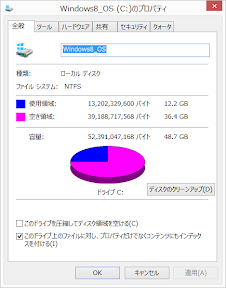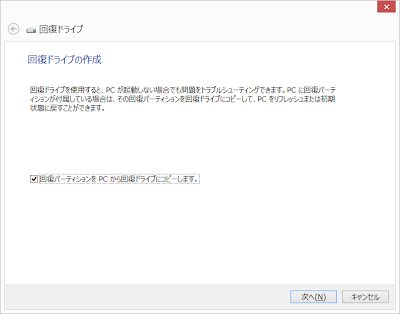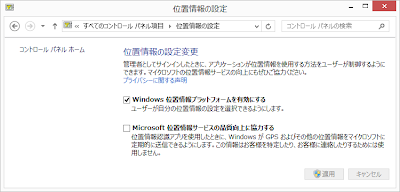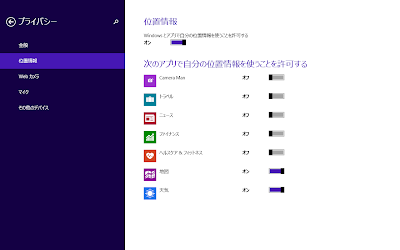Lenovo「Miix 2 8」のセットアップで分かりにくかったところをピックアップしました。

セットアップと初期設定をする上で、非常に参考になったのは次の2つのサイトです。
セットアップの前に
マニュアル類はLenovoサイトで公開されています。事前に他のPCなどで閲覧できるようにしておくと便利です。
次のページで「Miix 2」と製品名を検索することでユーザーガイド、ドライバー、ソフトウェアなどが入手できます。セットアップ中はデバイスにACアダプターをつなぎ給電しながらが行うのが良いと思います。また、回復ドライブ作成などで1つしかないmicroUSBポートが使う必要があると充電自体ができなくなってしまうので、その点も注意です。
デフォルト状態の空き容量
64GBモデルの場合、アカウント登録直後の空き容量は36.4GBでした。すでに12.2GB使用しており、容量全体は48.7GBです。ユーザーの使用できない領域にはリカバリーデータが保存されています。
ローカルアカウントで登録する方法
最初に、Microsoftアカウントではなく、ローカルアカウントを登録しセットアップして進めた方が良いということだったのでやってみました。
しかし、どうやってもMicrosoftアカウントへのログインか新規登録しか選択できません。
原因は、無線LANでした。最初に無線LANに接続せずに進めていけば、ローカルアカウントを作成できます。
ローカルアカウント登録後、自分で利用しているMicrosoftアカウントに関連付けさせるのがスマートなやり方のようです。
回復ドライブの作成
「Miix 2 8」にはリカバリ領域があり、そこから工場出荷状態に戻すことができます(やり方はユーザーガイドに記載あり)。この領域のバックアップを保存しておくことで、リカバリ領域が万が一壊れてしまっても安心です。
USBメモリーを使って回復ドライブを作成します。8GB以上の空のUSBメモリーが必要です。
作成はWindows標準のツールで行います。具体的なやり方は上記「SE の雑記」が詳しいです。また、次のサイトも参考にしました。
- Microsoft Surface の USB 回復ドライブを作成する | Surface の記憶域を解放する Microsoft
- Windows TIPS:システムの修復用にWindows 8の回復ドライブを作成する - @IT
出来上がったUSBドライブから起動させるには、ユーザーガイドによれば「音量アップボタン」を押したまま「電源ボタン」をLenovoのロゴが出るまで押し続けます。
なお、回復ドライブから初期化した場合、リカバリ領域の復元が不完全のようで、その後、回復ドライブ作成や工場出荷状態へ戻すことなどができなくなってしまうようです。その解決方法は上記「SE の雑記」に書かれています。今回は回復ドライブ作成までしか自分で試していませんので、ぜひご覧ください。
GPS位置情報の取得
上記、PC Watchの記事を見ると、WindowsでGPSによる位置情報を取得するには少々コツがいるようです。要は地図アプリを開きっぱなしにしておき、自分の位置情報を測定するまで待つというものですが、けっこうな時間がかかります。
それ以前に、地図アプリの位置情報を許可しようにもグレーアウトしておりオンにできません。どうやら、アカウント登録時に位置情報の取得を「許可しない」に設定したことが原因のようです。その場合、モダンUIの方の「PCの設定」にある「プライバシー」の位置情報もグレーアウトしてしまい設定は不可です。
解決するにはデスクトップ環境にて設定する必要があります。
コントロールパネルにある「位置情報の設定」を開き、「Windows位置情報プラットフォームを有効にする」にチェックを入れることでアプリ側でもオン・オフできるようになります。ここにたどり着くまでモダンUIの設定を探していましたが、まるで元栓が閉められたままで蛇口をひねっていた状態でした。
関連記事
ビックカメラ Lenovo Miix2 8(32GB)
【10%ポイント還元】
ビックカメラ Lenovo Miix2 8(64GB)【10%ポイント還元】
ソフマップ Lenovo Miix2 8(32GB)【10%ポイント還元】
ソフマップ Lenovo Miix2 8(64GB)【10%ポイント還元】
アマゾン Lenovo Miix2 8